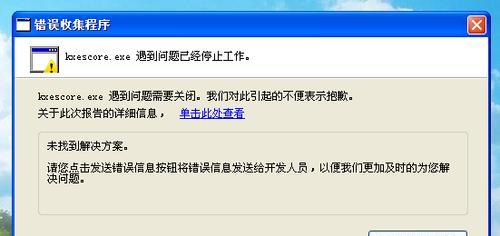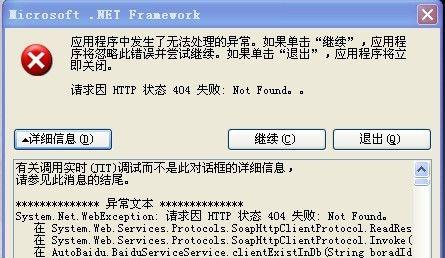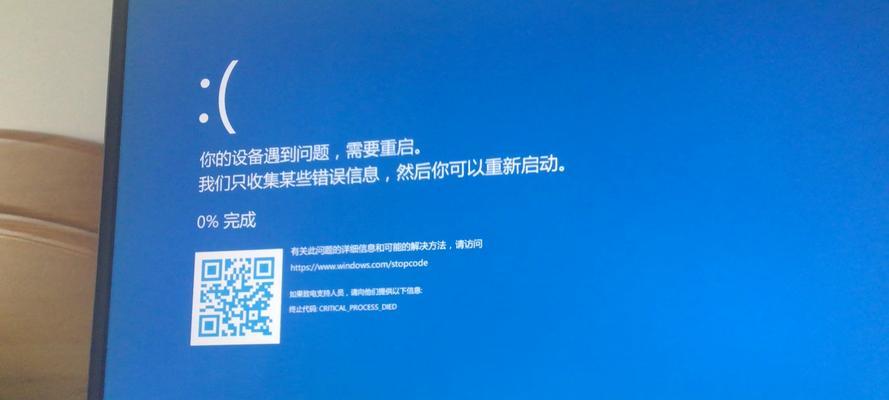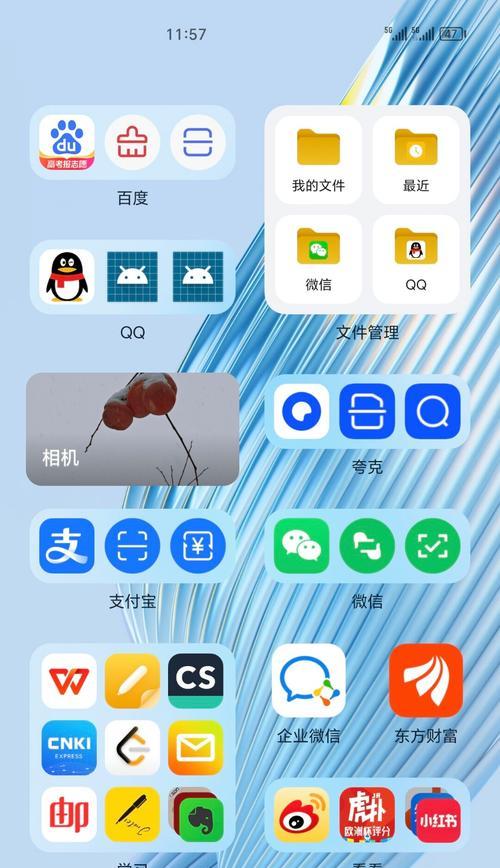在日常使用台式电脑时,我们经常会遇到连接网线错误的问题,导致无法正常上网。本文将针对这一问题提供一些解决方法和技巧,帮助读者快速排除网络连接故障,保持稳定上网。
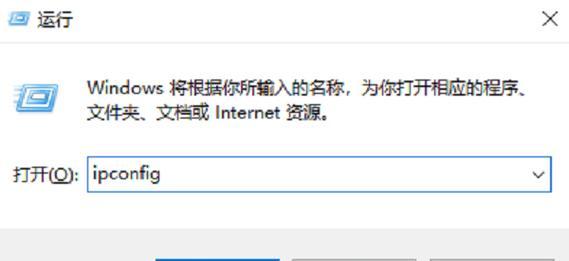
检查网线是否插好
我们需要检查网线是否正确插入台式电脑的网络接口中。确保网线插头完全插入接口,并且插紧。如果发现网线插头松动,应重新插入并确保稳固。
检查网线是否损坏
有时,连接问题可能是由于网线本身损坏所致。我们可以尝试使用其他可靠的网线进行测试,以排除网线损坏的可能性。如果更换了新的网线后问题解决,那么原先使用的网线可能需要更换。
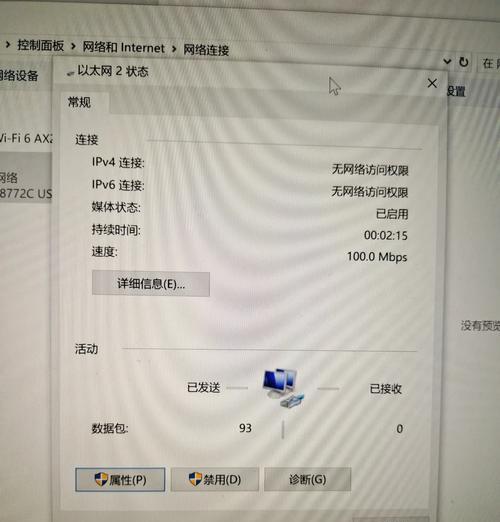
检查网络接口是否正常
若发现网线没有问题,我们需要检查台式电脑的网络接口是否正常。在设备管理器中查找网络适配器,并确保其驱动程序已经正确安装并且处于最新状态。如果存在问题,可以尝试重新安装驱动程序或者更新网络适配器的驱动。
查看网络设置是否正确
有时,连接问题可能是由于网络设置不正确所致。我们可以进入控制面板,点击“网络和共享中心”,检查当前网络连接是否启用,并确保其属性设置正确。可以尝试重新设置网络连接或者进行网络重置来解决问题。
检查防火墙设置
防火墙设置也可能导致连接错误。我们可以进入防火墙设置,查看是否有阻止网络连接的规则。如果发现有相关规则,可以尝试禁用或者修改规则,以确保网络连接正常。

重启路由器和电脑
重启路由器和电脑是解决许多网络连接问题的简单有效方法。通过重新启动这两个设备,可能会清除一些临时的网络错误,并使连接恢复正常。
使用网络故障排除工具
在Windows系统中,我们可以使用系统自带的“网络故障排除工具”来帮助诊断和解决网络连接问题。只需右键点击网络图标,选择“故障排除”,系统会自动检测并修复可能的问题。
更换网络线缆
有时,连接问题可能是由于网络线缆老化或损坏所致。我们可以尝试更换新的网络线缆,确保信号传输的稳定性。
检查IP地址和DNS设置
IP地址和DNS设置错误也会导致无法连接到网络。我们可以进入网络适配器的属性设置,检查是否使用了正确的IP地址和DNS服务器地址。如有需要,可以选择自动获取IP地址和DNS服务器地址,或者手动设置正确的地址。
清除DNS缓存
DNS缓存中的错误信息也可能导致连接问题。我们可以在命令提示符窗口中输入“ipconfig/flushdns”命令,清除DNS缓存,并尝试重新连接网络。
检查网卡是否工作正常
如果经过以上步骤仍然无法解决连接问题,我们可以考虑网卡是否工作正常。可以尝试禁用和重新启用网卡,或者更换网卡驱动程序来解决问题。
检查网络供应商是否存在问题
如果以上方法都无法解决连接问题,我们可以联系网络供应商,确认是否存在网络服务故障。有时,问题可能不在我们自身的电脑和设备上,而是供应商网络的问题。
尝试使用其他连接方式
如果仍然无法解决连接问题,我们可以尝试使用其他连接方式,如Wi-Fi,移动数据等,来确保我们可以正常上网。
咨询专业技术人员
如果以上方法都无法解决连接问题,我们可以咨询专业的技术人员,以获取更详细的帮助和解决方案。
通过以上的方法和技巧,我们可以快速排除台式电脑连接网线错误的问题,并保持稳定上网。无论是检查网线、网络接口、网络设置,还是重启设备、清除缓存等,都能帮助我们更好地解决连接问题。最重要的是,我们要耐心并逐一尝试这些方法,以找到解决问题的最佳方案。